So ändern Sie die Größe und vergrößern Bilder ohne Qualitätsverlust
Veröffentlicht: 2021-08-27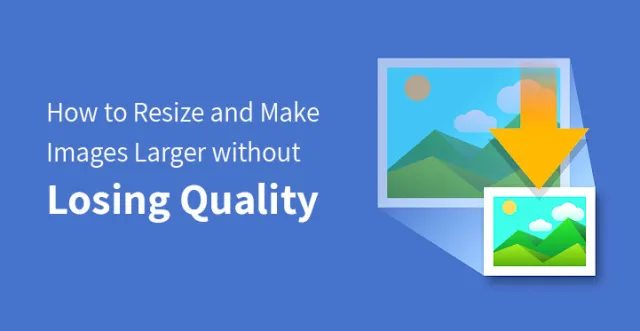
Warum verlieren Bilder beim Vergrößern an Qualität?
Meistens können Sie sehen, dass das Vergrößern oder Ändern der Größe des Bildes die Qualität des Bildes ruiniert. Je größer es wird, desto mehr verliert es an Schärfe in den Details und wird etwas unscharf. Aber warum passiert es?
Nun, die Größenänderung eines Bildes verkleinert oder vergrößert die im Bild vorhandenen Pixel. Wenn die Pixel betroffen sind, wird das Foto weniger sichtbar.

Mit jeder Vergrößerung wird die Sichtbarkeit und die Abbildung des Bildes besser ausgeprägt. Die Unschärfe des Bildes wird als verpixelt bezeichnet.
Die Bitmap ist das gebräuchlichste Format, das die meisten Webbilder verwenden. Die JPEG- und PNG-Dateien sind im Grunde Bitmap-Bilddateien.
Es enthält normalerweise Tausende von Pixeln. Wenn Sie sie zoomen, können Sie sehen, dass die Pixel die Form von Quadraten haben. Jedes Pixel im Bild soll für die bestimmte Position im Bild abgebildet werden.
Wenn Sie also die Größe des Bildes ändern, um es zu vergrößern, werden die vergrößerten Pixel tendenziell besser sichtbar, was die gute und detaillierte Qualität des Bildes beeinträchtigt.

Was ist die Lösung, um Bilder ohne Qualitätsverlust zu vergrößern?
Die am meisten erwartete Lösung zur Wiederherstellung der Bildqualität besteht darin, die Lücken für jedes der Pixel zu füllen, die vergrößert werden.
Die Durchführung der Kompensation hilft bei der besseren Anpassung der in den Pixeln vorhandenen Eigenschaften. Dieser Pixelanpassungs- und Füllprozess ist als Fraktal-Interpolation oder Fraktale bekannt, was zur Verbesserung der Bildqualität beiträgt.
Es gibt mehrere Methoden, die Sie verwenden können, um die Technik Interpolation of Fractals zu integrieren.
Diese Methode verbessert die Bildqualität, wenn das Bild vergrößert wird. Wie können Sie die Technik der Fraktal-Interpolation verwenden? Hier sind die verschiedenen Methoden:
Methode 1: Verwenden von Perfect Resize mit Adobe Photoshop zum Wiederherstellen der Bildqualität:
Sie können diese Methode ganz einfach verwenden, um Bilder ohne Qualitätsverlust zu vergrößern. The Perfect Resize ist eine Software, die mit Funktionen ausgestattet ist, mit denen Sie die Größe Ihres Bildes einfach ändern können.
Dies ist eine eigenständige Software. Gleichzeitig funktioniert es als Plugin für Adobe Photoshop.
Die Basisversion dieser Software kostet 50 US-Dollar, während die Premium-Version des Adobe Photoshop-Plugins 150 US-Dollar kostet.
Sie können sich auch für die 30-Tage-Testversion dieser Versionen entscheiden. Wenn Sie diese Software regelmäßig zur Größenanpassung von Bildern verwenden möchten, müssen Sie einige einfache Schritte befolgen.
Schritt 1: Installieren Sie die Software auf Ihrem Gerät. Öffnen Sie nach der Installation die Bilddatei, deren Größe Sie mit dieser Software ändern möchten. Gehen Sie zu Datei >> Automatisieren und klicken Sie auf Ihrem Desktop auf Perfect Resize.
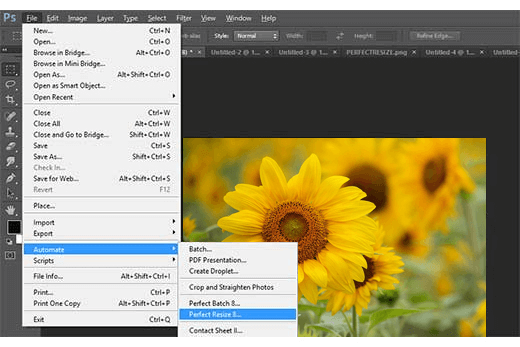
Schritt 2: Nachdem das Bild mit der Perfect Size-Anwendung geöffnet wurde, beginnen Sie mit der Auswahl der Voreinstellung über das Menü auf der linken Seite. Sie müssen Ihre eigene Dokumentgröße eingeben.
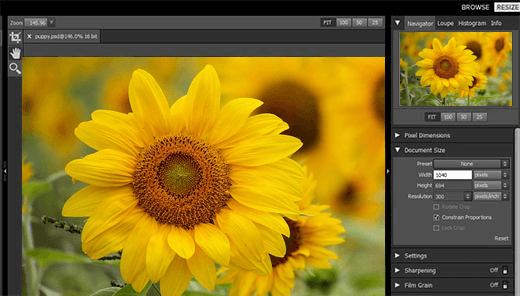
Schritt 3: Nachdem Sie die Dokumentgröße eingegeben haben, klicken Sie auf Datei> Übernehmen, um die vorgenommenen Änderungen zu speichern und auf die Datei im Photoshop-Bereich anzuwenden. Jetzt müssen Sie diese Datei exportieren, nachdem Sie sie als Webbild gespeichert haben.

Methode 2: Größenänderung mit der kostenlosen Software Gimp:
Wenn Sie nicht bereit sind, für einen Premium-Plan für die Größenänderung Ihres Fotos zu bezahlen, können Sie diese kostenlose Software verwenden, um die gute Qualität des Fotos beizubehalten. Es gibt ein paar einfache Schritte, die Sie befolgen müssen, wenn Sie Gimp als Ihren Bildeditor auswählen. Hier sind die Schritte:
Schritt 1: Beginnen Sie mit dem Öffnen des Bildes und gehen Sie zu Bild> Bild skalieren.
Schritt 2: Jetzt müssen Sie die gewünschte Größe für Ihr Bild eingeben. Gehen Sie im Abschnitt Qualität zu Sinc (Lanczos3) für die Fraktalmethode und klicken Sie auf die Schaltfläche Bild skalieren.
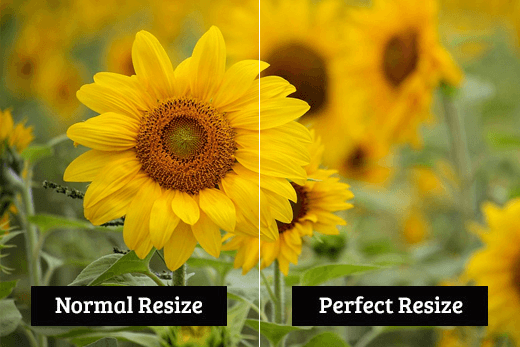
Schritt 3: Ihr Bild kann für das Web exportiert werden. Exportieren Sie das Bild, um es auf Ihrem Gerät zu speichern.
Methode 3: Behalten Sie die Qualität Ihres in der Größe geänderten Bildes mit Irfanview bei:
Irfanview kommt als Fotobearbeitungsprogramm, das Sie vom Windows-basierten Betriebssystem erhalten können. Die Größenänderung Ihres Bildes ist mit Irfanview ganz einfach. Wie machst du das? Guck mal:
Schritt 1: Öffnen Sie Ihr Bild mit der Irfan-Ansicht und gehen Sie zu Image > Resize/resample.
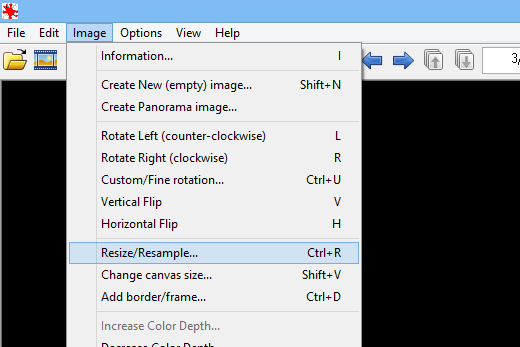
Schritt 2: Geben Sie die gewünschte Bildgröße im Popup-Fenster „Größe ändern“ ein. Geben Sie die Größe ein und klicken Sie auf Bildgröße festlegen. Sie müssen das Resample aus der Größenmethode auswählen.
Schritt 3: Wählen Sie aus dem Dropdown-Menü für Filter den Lanczos (langsamster) aus. Aktivieren Sie die Schaltfläche Apply Sharpen After Resample.
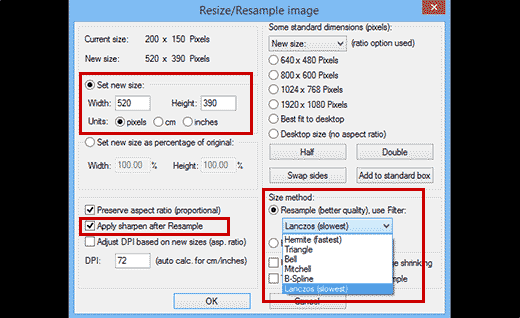
Irfanview passt nun die Größe des Bildes an, das Sie auf Ihrem Desktop speichern können.

Wenn Sie eine bildreiche Website oder einen Blog verwenden, ist es wichtig, Möglichkeiten zu finden, die Größe der Bilder zu ändern und zu vergrößern, ohne an Qualität zu verlieren.
Die Pflege der korrekten und qualitativ hochwertigen Darstellung Ihrer Website-Bilder hat nicht nur mit einem perfekten visuellen Erlebnis für den Kunden zu tun, sondern auch mit verbesserten SEO-Ergebnissen.

Google verhehlt nicht, dass es Bilder auf den Webseiten eigentlich liebt, besonders wenn sie gut optimiert, formatiert und optisch ansprechend sind.
Suchmaschinen sehen Ihre Bilder jedoch nicht, sondern berücksichtigen deren richtige Größe, Qualität, Reaktionsfähigkeit und andere charakteristische Merkmale.
Unabhängig davon, ob es darum geht, große Bilder zu komprimieren, um zu verhindern, dass die Leistung Ihrer Website langsamer wird, oder die Größe von Bildern zu ändern und zu vergrößern, ohne an Qualität zu verlieren, sollte jeder Websitebesitzer mögliche Tricks anwenden, um alle Arten von Bildproblemen zu lösen.
Dadurch wird Ihre Website viel überzeugender und Ihre Bilder harmonieren mit dem Gesamtbild Ihrer Website, ohne dass die Website schwerer wird oder verzerrte oder verpixelte Bilder angezeigt werden.
Sie haben wahrscheinlich versucht, Bilder zu vergrößern, und dann wurde es etwas verschwommen oder amateurhaft. Die Sache ist, dass alle JPEG- und PNG-Bilder, die wir auf den Websites verwenden, Bitmap-Bilddateien sind.
Diese Bilder haben Pixelabmessungen, die aus einem normalen Betrachtungsabstand fast unsichtbar sind, aber wenn Sie versuchen, ein Bild zu zoomen, werden diese Pixel in Form von Quadraten sichtbar.
Und immer wenn Sie die Größe dieser Bitmap-Bilder ändern, um sie zu vergrößern, werden die Pixel nicht nur erweitert, sondern es werden neue leere Pixel zum Vergrößern zum Bild hinzugefügt. Als Ergebnis haben Sie eine neue Version Ihres Originalbildes, die größer, aber von geringerer Qualität ist.
Wie können Sie also dieses Problem überwinden, um die Größe von Bildern zu ändern und zu vergrößern, ohne an Qualität zu verlieren?
Die beste Lösung beruht auf einer fraktalbasierten Bildvergrößerungstechnik, die die vergrößerten Pixel kompensiert.
Diese Technik wird als Fraktale Interpolation oder Fraktale bezeichnet und ermöglicht es, Ihre Bilder auf die genaueste Weise hochzuskalieren und zu vergrößern. Anschließend müssen Sie eine Lösung basierend auf dieser Fraktalbild-Vergrößerungsfunktion finden.
ON1 Größe ändern:
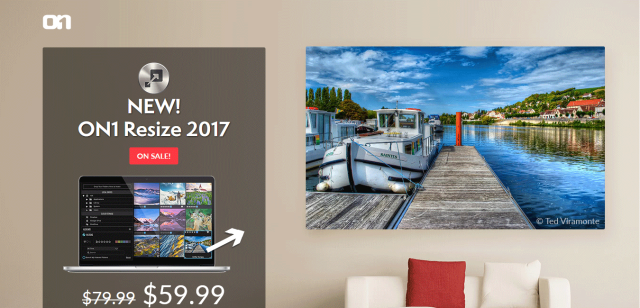
One1 Resize ist eine der schnellsten und funktionsreichsten Bildverwaltungs- und Vergrößerungsanwendungen, mit denen Sie die Bilder optimieren können, bevor Sie sie zu Ihrer WordPress-Website hinzufügen.
Auf Farbe und Details ausgerichtet, wird diese ON1-Größenänderung als offenes Systemtool dargestellt, was bedeutet, dass Sie auf Ihre Bilder und Fotos zugreifen können, egal wo sie gespeichert sind, auf Ihrem PC, im Netzwerk oder einem Cloud-basierten Dienst eines Drittanbieters.
Es bedeutet, dass Sie frei sind, die Größe von Bildern zu ändern und zu vergrößern, ohne an Qualität zu verlieren, wo immer Sie sich gerade befinden.
Echte Industriestandards für Fraktale (wie oben beschrieben) bilden den Kern dieser Anwendung, die sowohl als eigenständige Lösung für Ihre Bilder als auch als Plugin für Photoshop und Lightroom funktioniert.
Mit diesem Produkt können Sie maximale Ergebnisse erzielen, während Sie Ihr Bild vergrößern und gleichzeitig seine Schärfe und Präzision beibehalten.
ON1 Resize ist für Windows- und Mac-Benutzer verfügbar und gewährt seinen Benutzern auch kostenlosen technischen Support.
Foto-Maximierer:
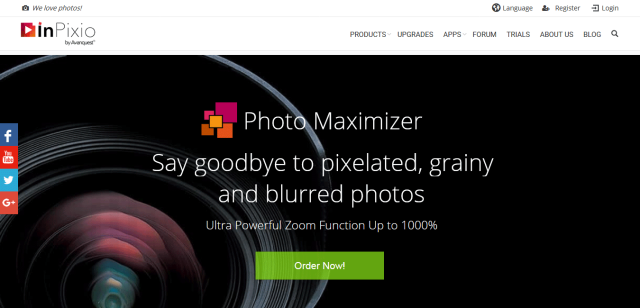
Die nächste wertvolle Bildlösung, die Sie testen und versuchen können, Bilder ohne Qualitätsverlust zu vergrößern, heißt Photo Maximizer.
Was dieses Premium-Qualitätsprodukt tatsächlich tut, ist die Konzentration auf kleine Bilddetails und deren Vergrößerung ohne Verpixelung oder Unschärfe.
Egal, ob Sie ein kleines Bild vergrößern oder einen bestimmten Bereich eines Fotos oder ein entferntes Motiv auf dem Bild vergrößern möchten, Photo Maximizer ermöglicht es Ihnen, das vorzeigbare Aussehen und die Qualität, die Schärfe und die pixelfreie Klarheit Ihrer Bilder beizubehalten.
GIMP:
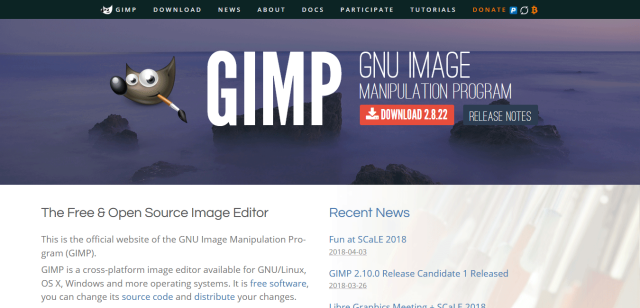
Das Vergrößern eines Bildes bedeutet immer, zumindest teilweise Qualität gegen Größe zu „tauschen“. Dennoch gibt es Software und Online-Programme, die gute Arbeit leisten, um Bilder zu vergrößern und ihre Qualität beizubehalten oder nur geringfügige Qualitätsverluste zu verursachen.
Gimp ist eine solche Bildbearbeitungssoftware, mit der Sie die Bildvergrößerung Ihrer Website verwalten können. Es ist nicht so gut wie beispielsweise Photoshop oder ON1 Resize, aber es ist kostenlos!
Die erforderliche Interpolationsmethode, die in Gimp integriert ist, vergrößert Bilder ohne Qualitätsverlust oder mit minimalen Qualitätsverlusten.
Alles, was Sie tun müssen, ist, das hochzuskalierende oder zu vergrößernde Bild mit Gimp zu öffnen, zu Bild, Bild skalieren zu gehen, die erforderlichen Abmessungen hinzuzufügen, dann nach unten zu Qualitätsteil zu scrollen und Sinc (Lanczos3) als Interpolationsmethode einzustellen. Wenn Sie mit diesem Teil fertig sind, klicken Sie auf die Schaltfläche „Skalieren“.
Jetzt können Sie das verarbeitete Bild exportieren, um es Ihrer Website hinzuzufügen.
IrfanView:
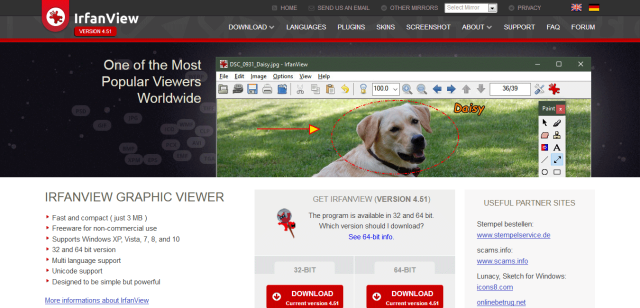
Das nächste ausgeklügelte Tool, mit dem Sie Ihre bildbezogene Vergrößerungsarbeit mit minimalen Handgriffen erledigen können, ist als IrfanView bekannt. Dieser intelligente und kompakte Bildeditor ist so konzipiert, dass er einfach und erschwinglich ist und dennoch leistungsstark in der Anwendung ist.
Die Verwendung von IrfanView ist so einfach wie Gimp. Öffnen Sie einfach Ihr Bild mit diesem Editor und gehen Sie zu Bild, Größe ändern/Neu berechnen. Ein Popup-Fenster zum Ändern der Bildgröße wird bald angezeigt.
Hier können Sie eine neue Größe mit Breite und Höhe festlegen, die Größenmethode Resample (bessere Qualität) auswählen und Lanczos (langsamste) als Filter verwenden. Wählen Sie außerdem „Apply sharpen after resample“ und Sie sind fertig!
Dieser Editor ist nur für Windows-Benutzer konzipiert. Wenn Sie also Windows als Betriebssystem verwenden, können Sie mit IrfanView gerne Bilder vergrößern, ohne an Qualität zu verlieren.
FotoZoom:
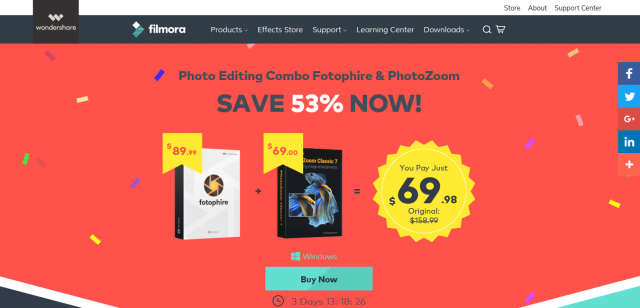
Erhalten Sie mit PhotoZoom hochwertige Foto- und Bildvergrößerungen. Diese auf Weltklasse-Technologie basierende Software behält die Bildqualität bei Vergrößerungen auf bis zu 300.000×300.000 Pixel wunderbar bei.
Darüber hinaus geht PhotoZoom darüber hinaus, die hohe Qualität von Bildern beizubehalten und sie zu vergrößern, sondern lässt auch Bilder von schlechter Qualität gestochen scharf aussehen.
Daher ist es ein perfektes Werkzeug, um Internetbilder zu bearbeiten und zu optimieren und sie dann auf Ihrem WordPress-basierten oder einem anderen digitalen Profil zu verwenden.
